כשקראת אימייל והשרשור הסתיים בבירור, אנשים רבים פשוט משאירים את האימייל בתיבת הדואר הנכנס שלהם. אנשים רבים אחרים בוחרים לנסות לסדר את תיבת הדואר הנכנס שלהם קצת יותר בזהירות ובמקום זאת להעביר מיילים לתיקיות או למחוק אותם. ספקי דוא"ל רבים מציעים שתי פונקציות מחיקה שונות "מחק" ו"ארכיון" למרות שההבדל לרוב אינו ברור.
Gmail הוא אחד מספקי האימייל האלה. כאשר אתה לוחץ לחיצה ימנית על הודעת דוא"ל, האפשרויות החמישית והשישית הן "ארכיון" ו"מחק" את המייל בהתאמה.
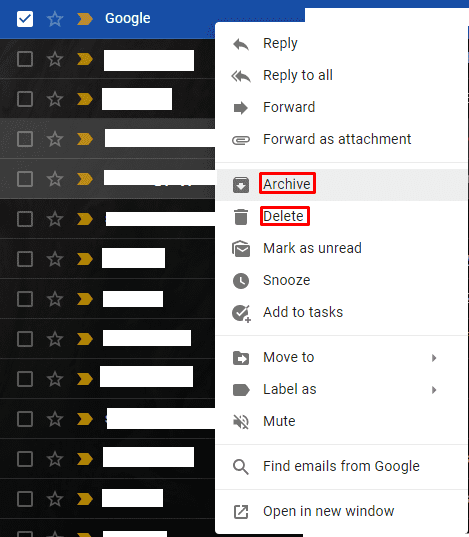
אימיילים שנמחקו ניתן למצוא שוב בקלות יחסית, על ידי שימוש בתיבת הדואר "Bin" בעמודה השמאלית. אם זה לא נראה מיד, לחץ על סמל "עוד" בסרגל בצד שמאל, כדי לחשוף תיקיות נסתרות.
הערה: המילה "יותר" משתנה ל"פחות" כאשר לוחצים עליה, מכיוון שהיא משמשת גם להצגה וגם להסתרה של תיקיות נוספות.
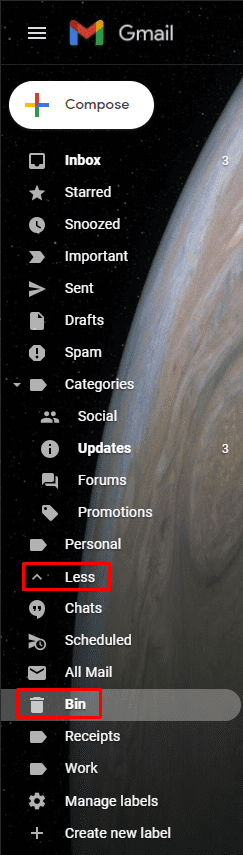
טיפ: ניתן להעביר תיקיות של תיבת דואר בעמודה השמאלית על ידי לחיצה וגרירתן.
עם זאת, הרבה יותר קשה לזהות את ארכיון הדוא"ל, מכיוון שאין ערך עבורו בעמודה השמאלית. זו גם לא תיקיה שניתן להפעיל דרך הכרטיסייה "תוויות" בהגדרות Gmail.
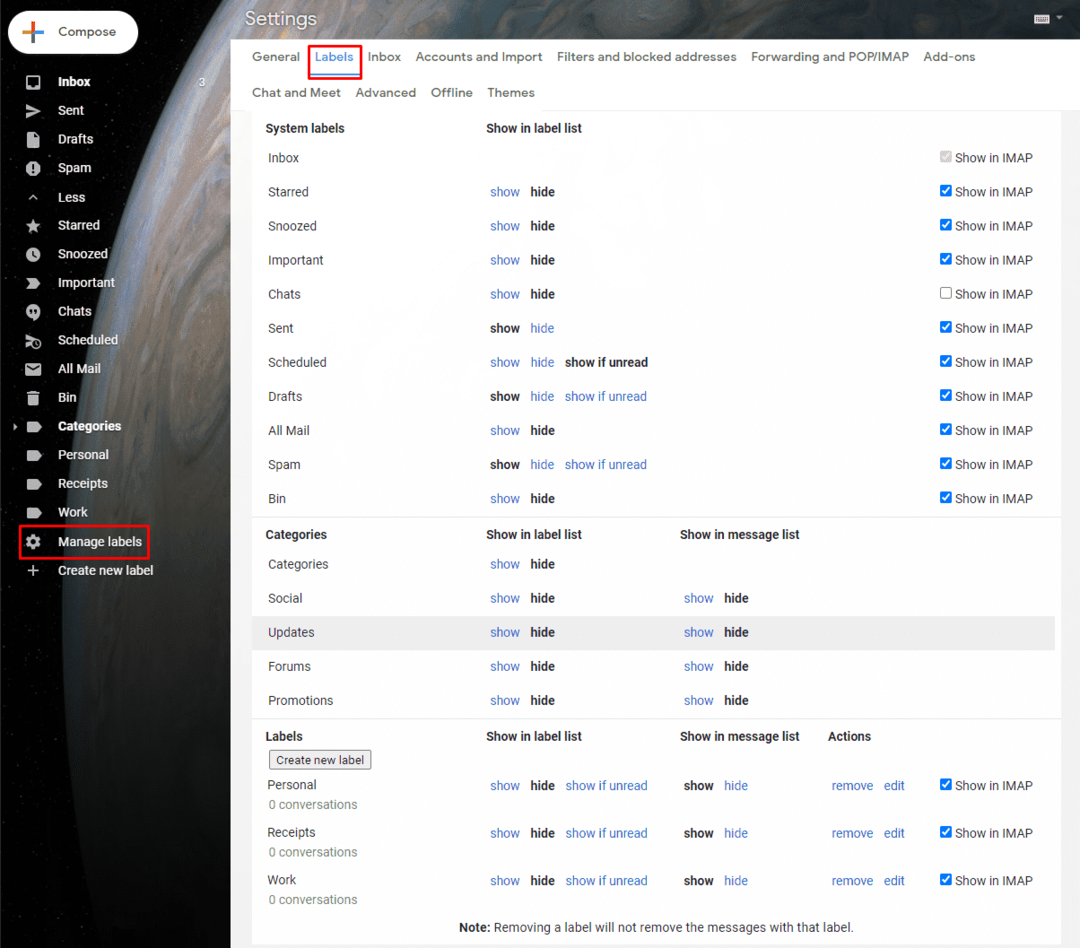
הודעות דוא"ל שאתה מסמן כ"ארכיון" מופיעות למעשה רק בתיקיית "כל הדואר". אתה יכול לזהות אותם לפי העובדה שחסרה להם התווית "תיבת הדואר הנכנס" בתחילת שורת הנושא גם אם מדובר בהודעות שהיו מגיעות לתיבת הדואר הנכנס שלך.
טיפ: אינך יכול לחפש באופן ספציפי הודעות דוא"ל שהועברו לארכיון, עם זאת, הודעות דוא"ל ששמרת תמיד מופיעות בתוצאות חיפוש רלוונטיות.
